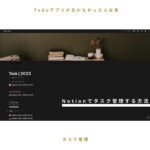今回はMacを新たに購入した方向けにおすすめの初期設定と必須アプリを解説していきます。
こんな方におすすめ
- Macを購入したけど、初期設定をどうしたらいいかわからない
- Macおすすめのアプリは?
- Macの生産性をあげたい
Macは初期設定状態のままだと、何故か!地味に!使いにくい仕様になっています!
せっかく欲しかったMacを購入したんだから、使いやすいように変えていきたいですよね!
また、WindowsではできたのにMacだとできないことが結構あり、会社や学校でWindowsのPCを使っている方は、直感的に操作できるけどなんか使いにくいと感じることがあると思います。
実は、それもアプリを使用すると、Windowsと似たようなことができるようになるものがあります!
そこで、この記事ではMacを使用して生産性を上げるための設定と必須アプリを解説していこうと思います。
この記事を読むと、Macのおすすめの設定がわかり初期設定がスムーズにできるようになり、アプリを使用して生産性をさらに上げることができるようになります!
それではどうぞ!
初心者向けの設定方法とアプリについてはこちらの記事もどうぞ!
Contents
Macの生産性を上げる設定1|トラックパッド
トラックパッドの速さが初期設定では遅く、画面の端から端まで移動するのに何回も指を移動させなければなりません。
これでは効率が悪いので、トラックパッドの速さはできるだけ早くするのがオススメです!
早くした当初は、カーソルを合わせたいところをいきすぎたりすると思いますが、すぐに慣れるので大丈夫です。
まずはトラックパッドの速さを上げて慣らしながら、この先の設定を行っていきましょう!
トラックパッドの設定では他にも、3本指でウィンドウを移動できるようにしておくと、いちいちウィンドウの移動にドラッグ&ドロップしなくても済むので便利です。
また、他にもトラックパッドを用いたジェスチャーがあるので、オフになっている場合は全てオンにしておきましょう。
設定→トラックパッド
- ポイントとクリック
- 軌跡の速さ:できるだけ速く!
- タップでクリック:オン
- スクロールとズーム
- 全てオン!
- その他のジェスチャ
- 全てオン!
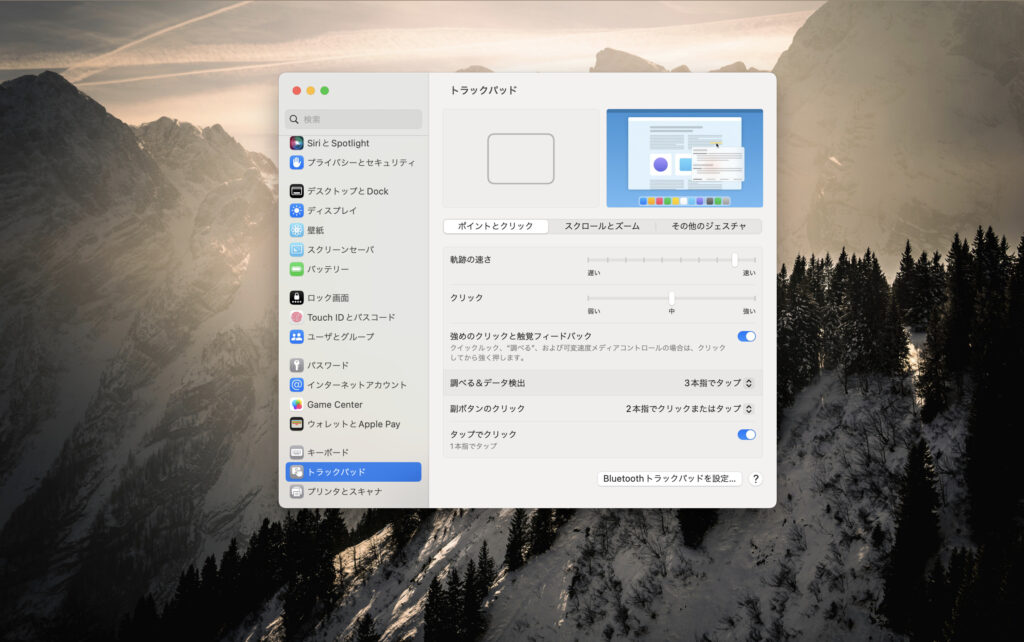
ポイントとクリック
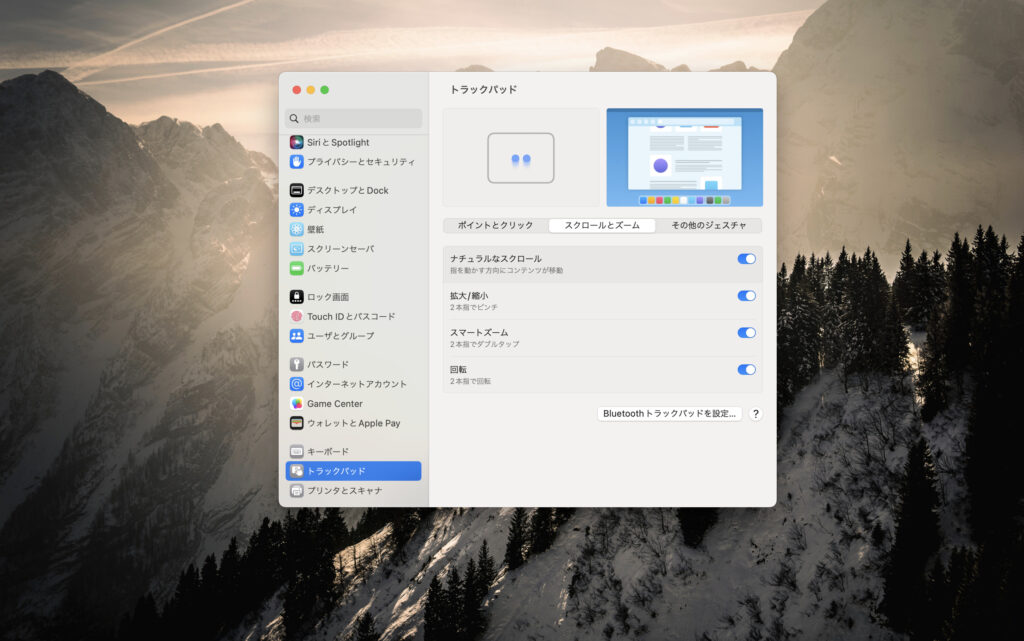
スクロールとズーム
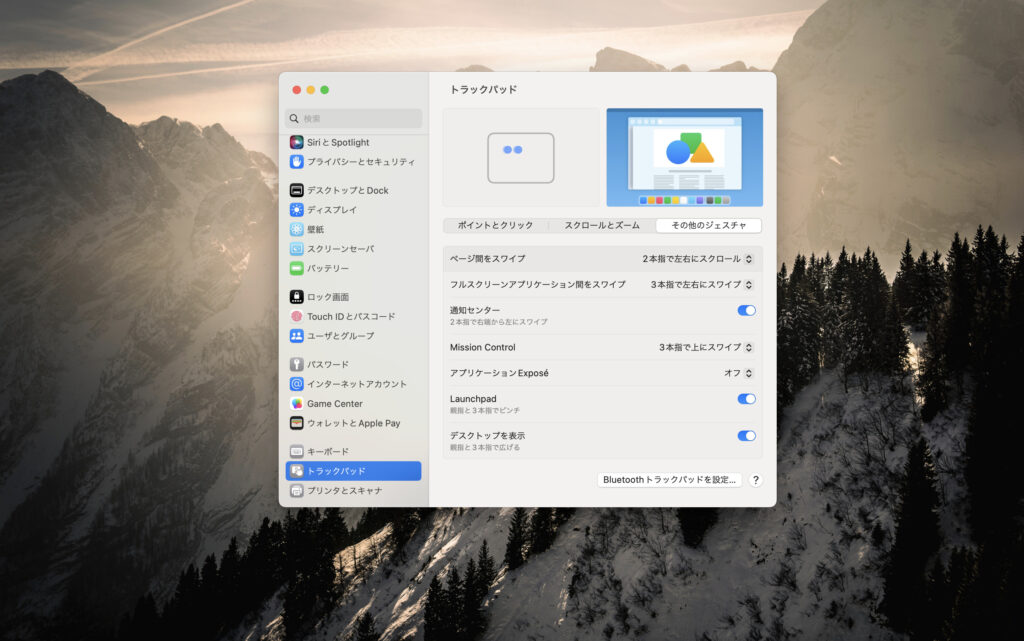
その他のジェスチャ
Macの生産性を上げる設定2|ホットコーナー
ホットコーナーとは画面の4隅にポインタを持って行った時に、デスクトップを表示させてくれたり、画面をスリープ、スクリーンセーバーなどを起動するように設定することができます。
初期設定だと右下にポインタを持っていった時にメモが開くようになっています。
カフェでトイレに行く時など、画面を開いたままスクリーンセーバーをすぐに起動したい時に便利なので、設定しておくと役に立つと思います。
設定→デスクトップとDock→ホットコーナー
画面4隅にそれぞれ好きな動作を設定可能!
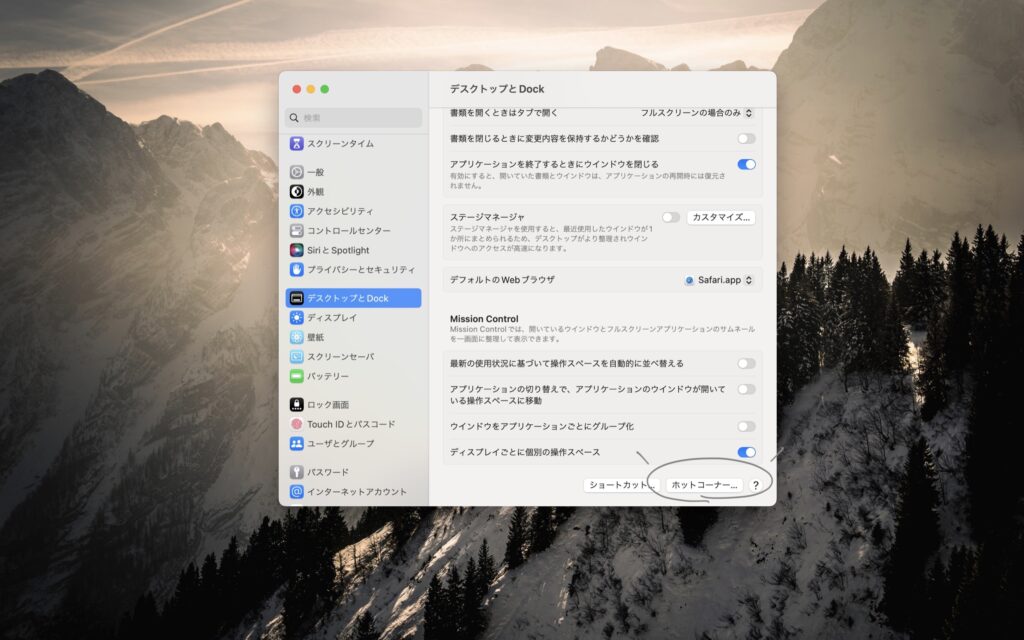
設定→デスクトップとDock
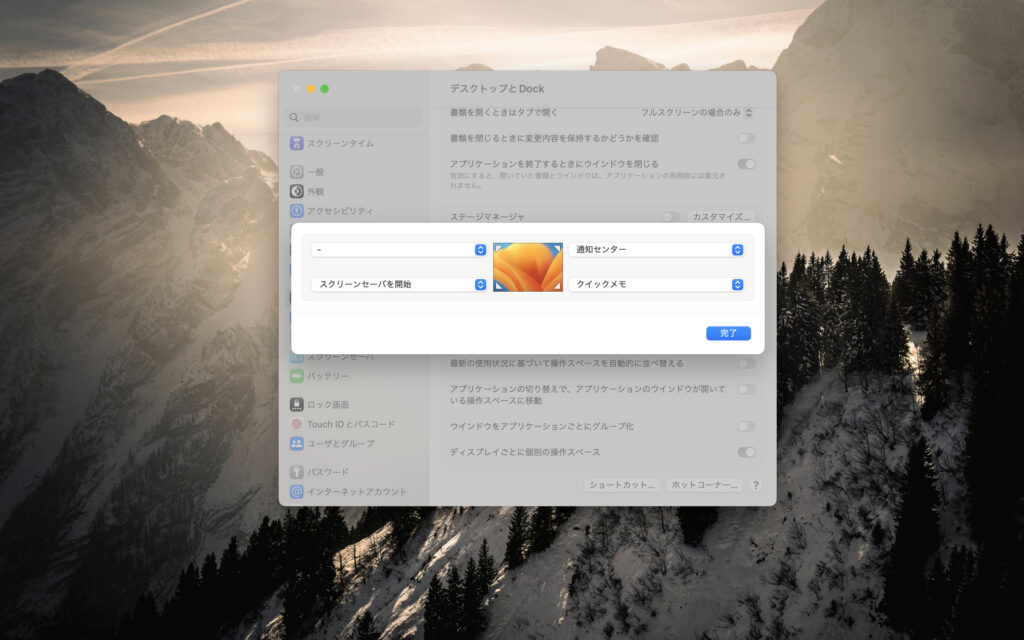
ホットコーナー
Macの生産性を上げる設定3|キーボード
キーボードのリピート速度とリピート入力間隔も変更しましょう。
リピート速度は最も速く、リピート感覚は最も短くするとタイピングスピードが上げられます。
そんなにタイピングスピード速くないよ
という方も、今のうちに設定しておくと、タイピングに慣れた後も速い間隔でキーを打つことができるのでオススメです!
設定→キーボード
- キーのリピート速度:速い
- リピート入力認識までの時間:短い
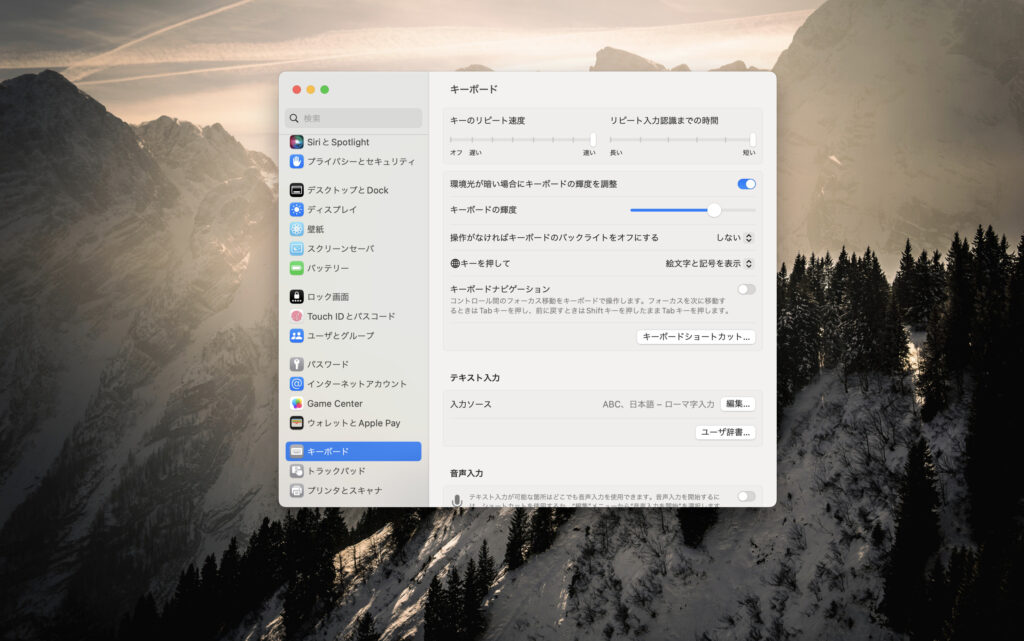
キーのリピート速度:速い リピート入力認識までの時間:短い
また、辞書登録についてもここから行うことができます。
辞書登録は生産性を上げるためには必須の設定だと思っているので、積極的に活用していきましょう!
ちなみに僕が登録している辞書はこのようなものがあります。
- メール→メアドを表示
- 住所→住所を表示
- 名前→名前(苗字 名前)を表示
- シカマル→このサイトのトップページのURL
- あざ→ありがとうございます
- よろ→よろしくお願いします
- おつ→お疲れ様です
さらにちなみにですが、「→」を出す時、「やじるし」の変換で出していませんか?
実は「ZL」で「→」、「ZK」で「↑」、「ZJ」で↓、「ZH」で←を出すことができるので、辞書登録しなくても簡単に呼び出すことが可能です。
設定→キーボード→ユーザー辞書
Macのキーボードは文字入力と同時に変換もしてくれるように初期設定がなっているのですが、変な変換をされることも多く慣れないという方は、この設定もオフにしておくことをオススメします。
設定→キーボード→入力ソース編集→日本語ローマ字入力→ライブ変換をオフ
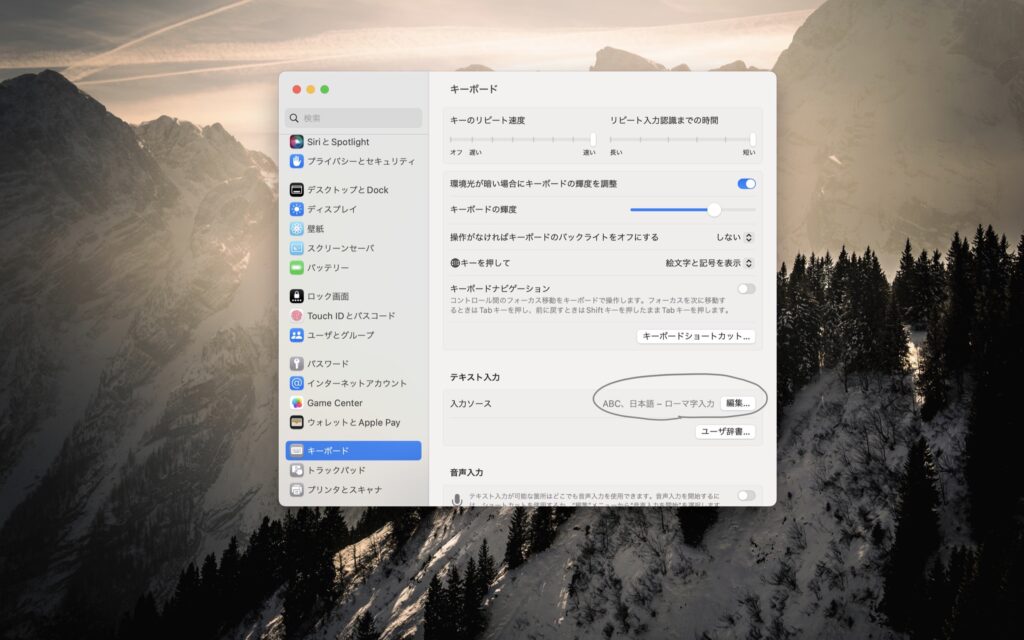
設定→キーボード
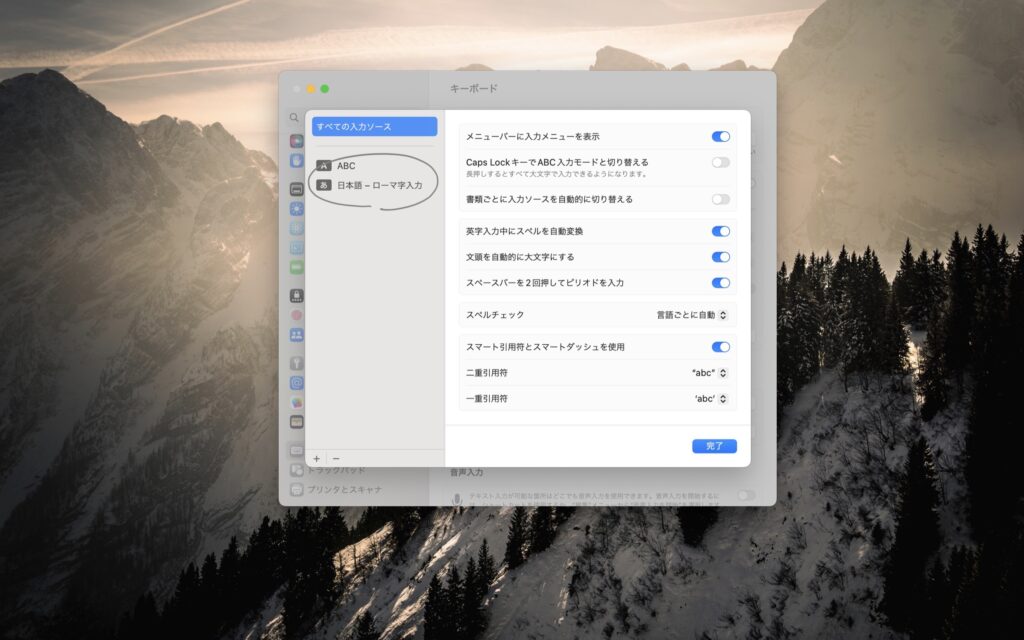
入力ソース編集→日本語ローマ字入力
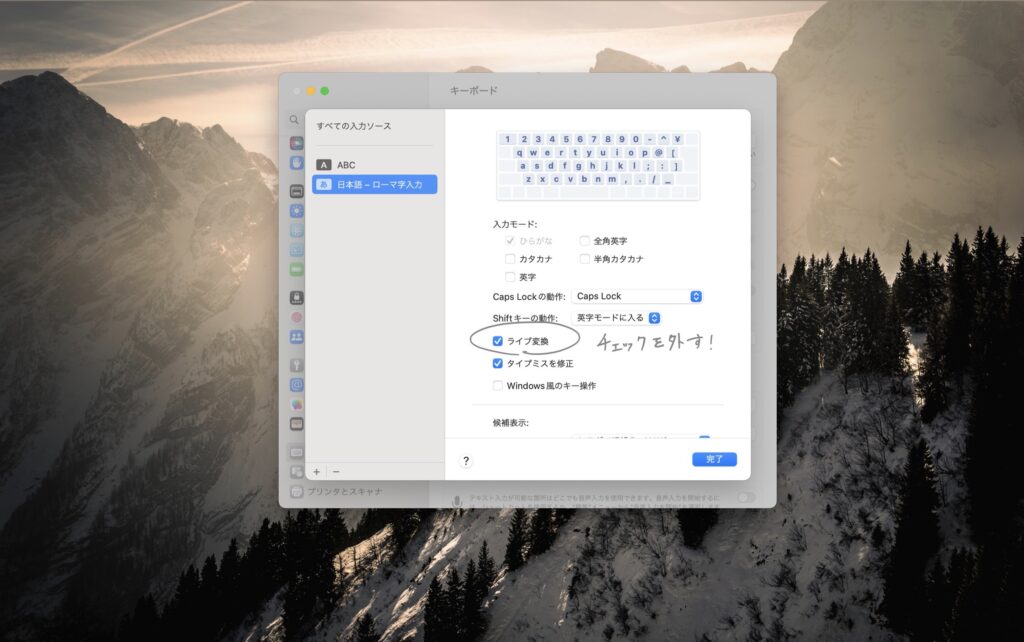
ライブ変換をオフ
Macの生産性を上げる設定4|Dockのカスタマイズ
初期設定では画面の下に表示されていますが、Dockがウィンドウと被るので、僕は基本的には非表示にしています。
非表示にしてもポインタを画面下に持っていけばDockが現れるので、不便さを感じることはありません。
Macを使ってる感が減ってしまうのが残念ですが、生産性を上げるためには背に腹は変えられませんね。
初期設定では普段ほとんど使用しないアプリもDockに入っているので、自分の使う頻度の多いアプリに絞っておきましょう。
僕のDockはこれだけしか置いていません。
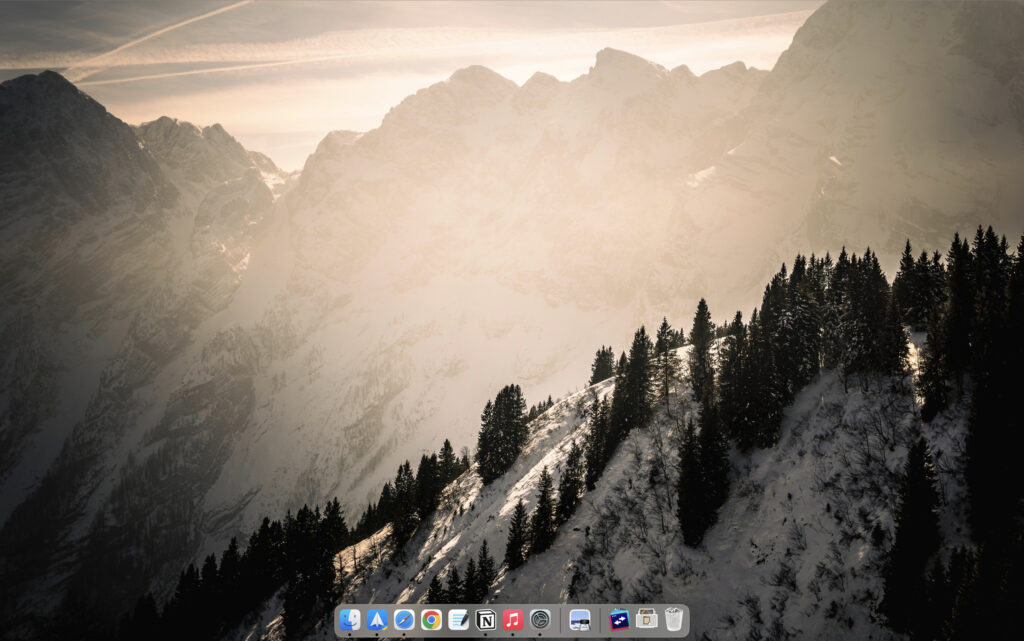
Dockは最小限しか置いていません
また、Dockの大きさも初期設定のままだと大きいので、表示はできるだけ小さくし、カーソルを合わせたアプリが大きく表示されるように変更しておくとスマートさを維持してDockを使用できると思います。
設定→デスクトップとDock
- Dockサイズ:できるだけ小さく
- Dock拡大:アプリを選べるレベルまで大きく

Dockサイズ:できるだけ小さく Dock拡大:アプリを選べるレベルまで大きく
Macの生産性を上げる設定5|メニューバー
Macのメニューバーは色々なアプリをインストールしていると、ついつい増えてしまいがちですが、よく見ると使わないものも並んでいることに気づきます。
僕はSiriやスポットライト検索などは使用しないのでメニューバーから削除し、逆にBluetooth設定などを表示させるようにしています。
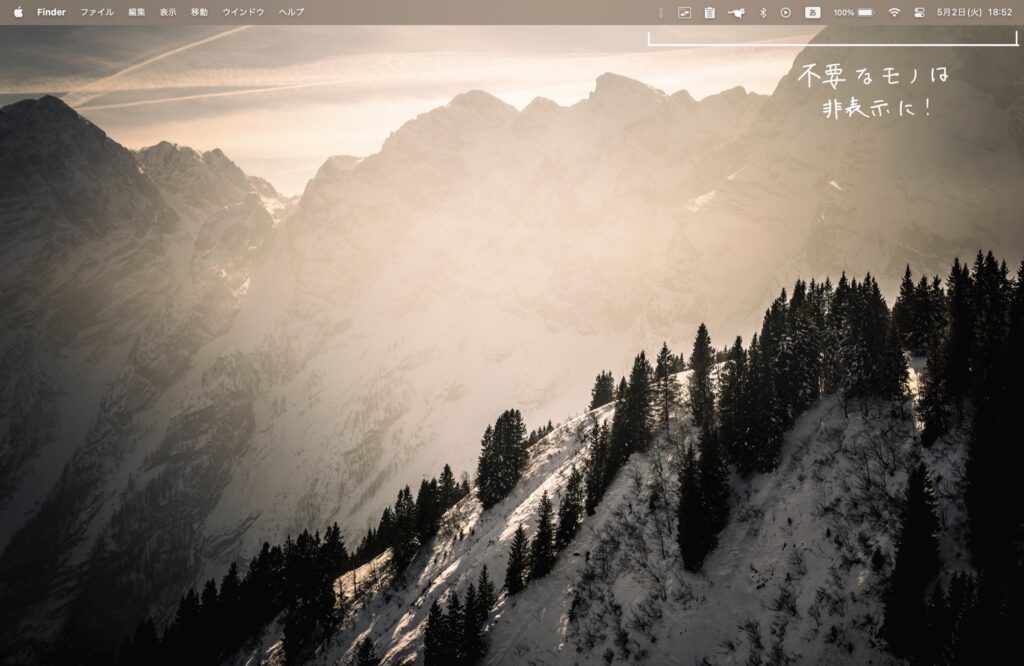
Bluetoothなどのよく使う項目は表示
バッテリーの残量表示もわかりにくいのですが、コントロールセンターから行うので、ついでに表示させる設定にしておきましょう。
スポットライト検索は非表示にしましたが、使用したいときは「command + スペース」で呼び出すことが可能です。
設定→コントロールセンター
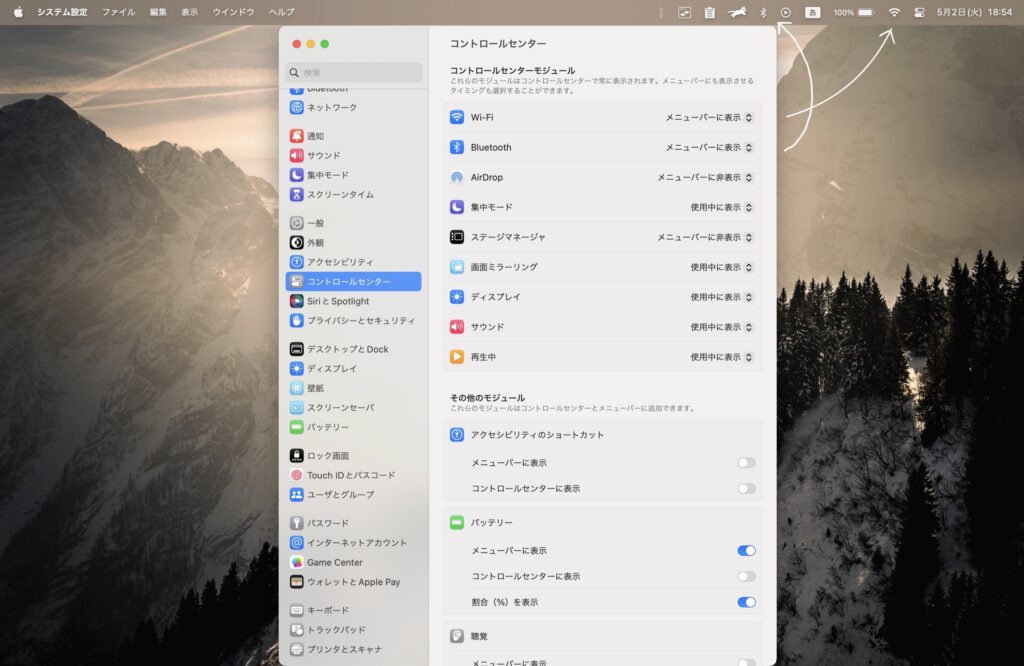
設定→コントロールセンター(上部分)
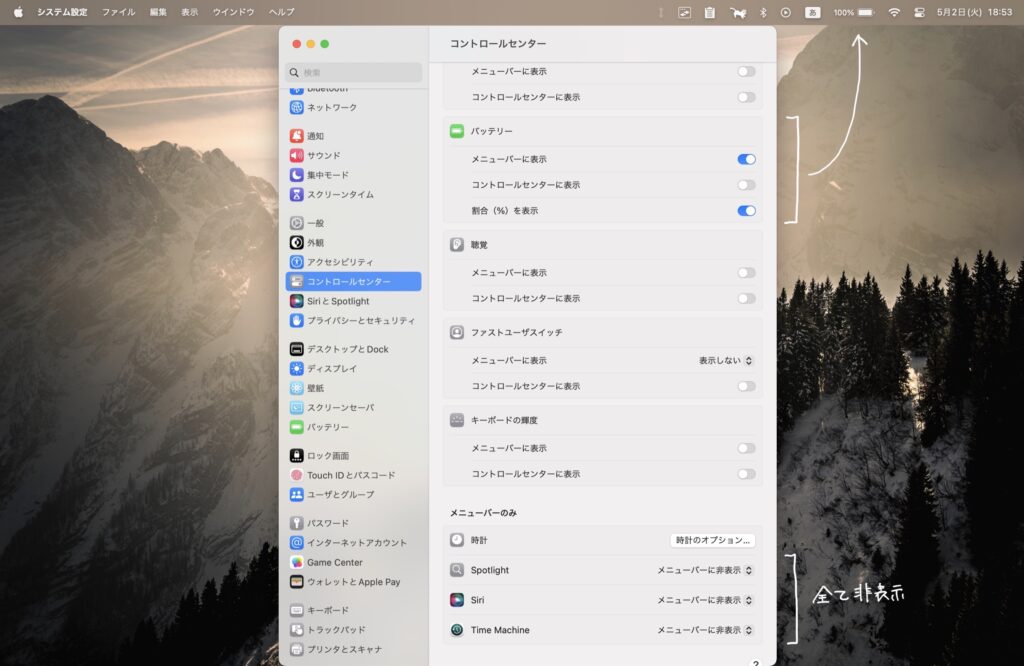
設定→コントロールセンター(下部分)
Macの生産性を上げる設定6|仮想デスクトップ
Macでは仮想デスクトップと呼ばれる画面を複数作成して作業することが可能です。
この機能のおかげで、モニターを複数使用しなくても作業効率を落とさずに作業できると言っても過言ではありません。
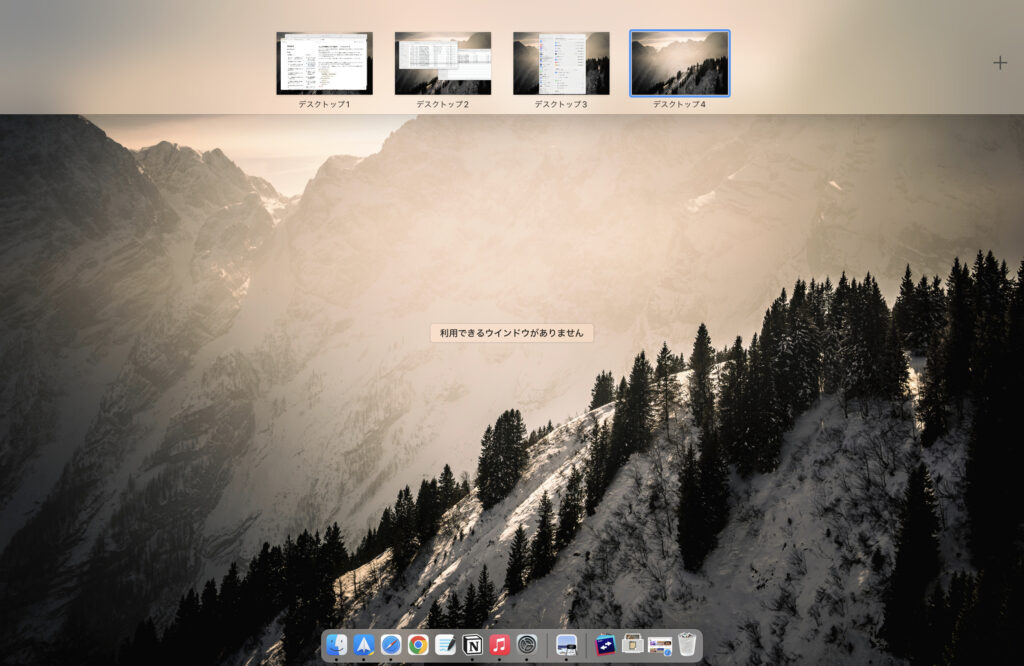
仮想デスクトップ:4本指で上にスワイプ
僕の使い方は、ブログの下書きを書くデスクトップ、ブログの投稿を作成するデスクトップ、YouTubeなどを視聴するデスクトップ、ファイルを管理するデスクトップと、4つほど仮想デスクトップを開いて作業していることが多いです。
仮想デスクトップの行き来も4本指でトラックパッドをスワイプするだけと簡単なので、仮想デスクトップは積極的に使用していきましょう!
この時にMission Controlの設定が初期設定のままだと、せっかく使いやすいように開いたウインドウが勝手に並べ替えられてしまったりするので、設定は下のようにしておくのがオススメです。
設定→デスクトップとDock→Mission Control
- 最新の使用状況に基づいて操作スペースを自動的に並び替える:オフ
- アプリケーションの切り替えで、アプリケーションのウインドウが開いている操作スペースに移動:オフ
- ウインドウをアプリケーションごとにグループ化:オフ
- ディスプレイごとに個別の操作スペース:オン
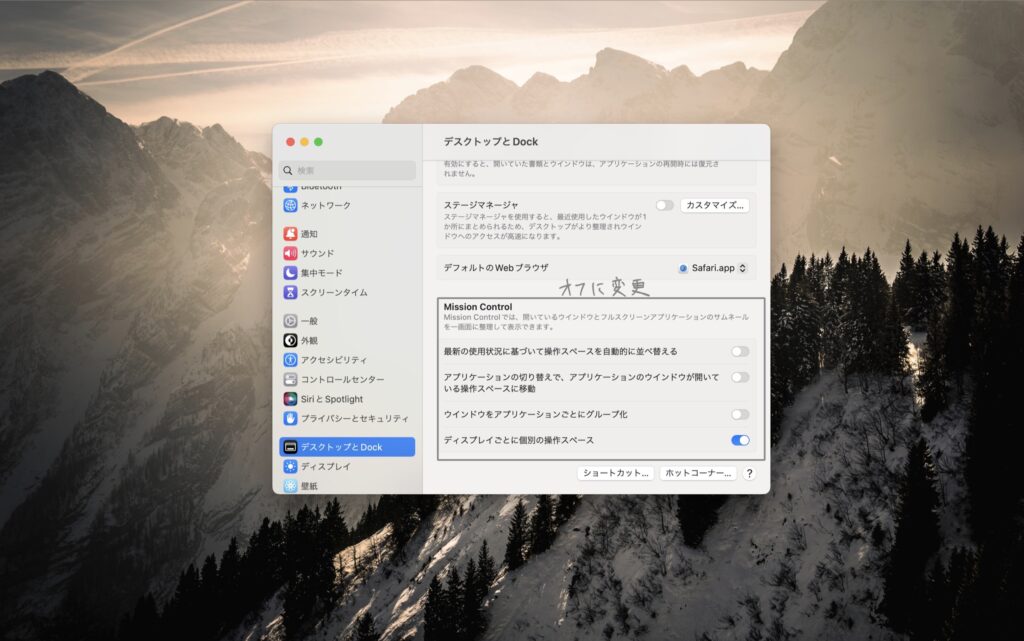
設定→デスクトップとDock→Mission Control
Macの生産性を上げるアプリ1|Clipy
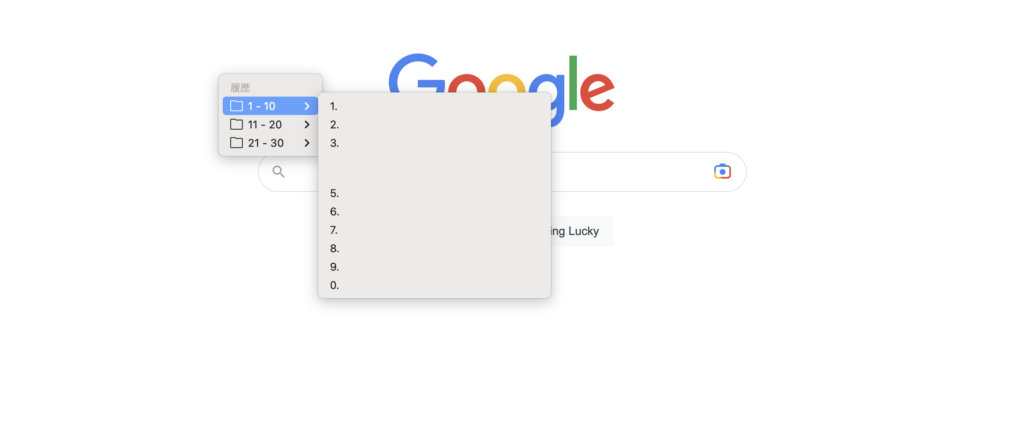
Clipy:option+command+Vで出るようにしています
Clipyはコピーしたものをストックしておけるアプリです。
たくさんコピペしたいものがある時に、コピペを1回1回繰り返していると時間がかかってしまいますよね。
そのような時にまとめてコピーして、まとめてペーストできるのがとても便利です!
Windowsでは「Windows + V」で同じことができるのですが、Macではこのアプリを入れるとできるようになります。
コピーしたものを貯めておける最大数は30なので、Windowsよりも少し多くなっています。
Clipyは無料ですが、お金を出してもいいのであればPaste(840円)などが便利です。
Macの生産性を上げるアプリ2|AltTab
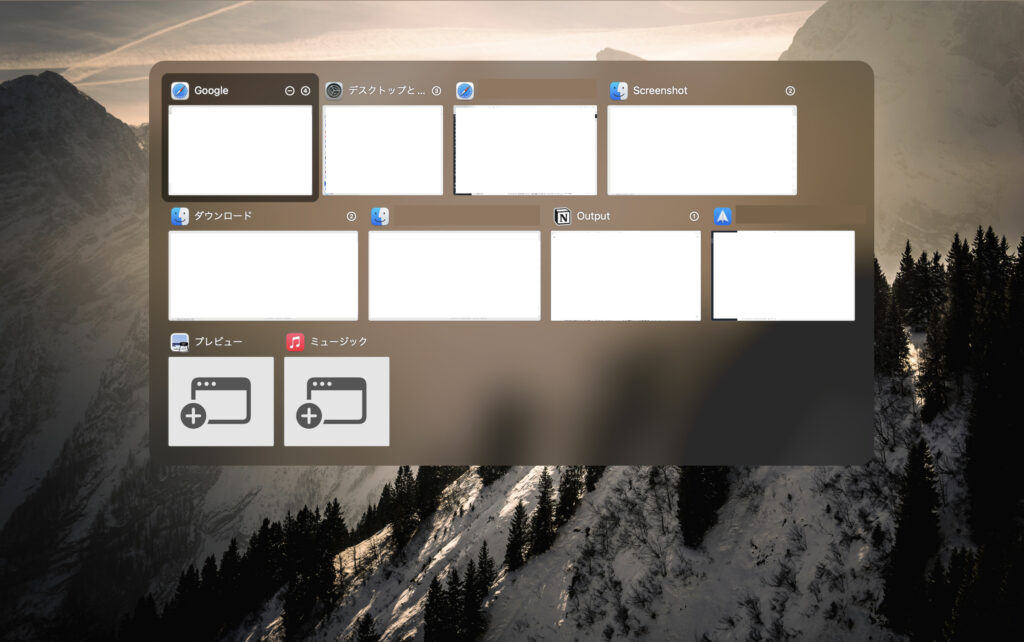
「Alt + Tab」を「command + tab」で!
Windowsでウィンドウを切り替えたい場合、キーボードショートカットで行う方法がありますが、Macでは通常設定のままではアプリごとの切り替えしかできません。
同じアプリで複数のウィンドウを開いている場合、そのウィンドウを切り替えることができないようになっています。
そこで、AltTabの出番です!
Windowsでは「Alt + Tab」で行っていたウィンドウの切り替えをMacでも「command + tab」でできるようにすることができます。
WindowsとMacで、ほぼ同じ位置にあるキーを使用するので、自然と押せるようになっていてわかりやすいです。
アプリ名もWindowsでAlt + Tabで行っていた操作をMacでもできるようにするということでAltTabというわかりやすさです。
Macの生産性を上げるアプリ3|CheatSheet
この動作のショートカットなんだったっけ!
という時にすぐに確認できるのがCheatSheetです。
しかも便利なのが、アプリごとにショートカットを一覧で表示してくれるので、一目で見やすいようになっています。
また、純正アプリのショートカットが網羅されていることはもちろんですが、サードパーティ製アプリについてもかなりの数が対応しているので、Googleでショートカットを検索しなくてもよくなります!
Macの生産性を上げるアプリ4|CleanMyMac
CleanMyMacは、Macのストレージを適正に管理してくれるアプリです。
CleanMyMac X | Macを新品同様にクリーンアップ
Macに限らず、PCは使っている間に少しずつ不要なファイルが溜まっていき、ストレージの容量を圧迫して動作を重くなっていきます。
そのような不要なファイルを一掃してくれるのがCleanMyMacです!
Macが重くて買い替えを検討している場合は、ぜひCleanMyMacを試してみてください!
また、ちょっと前までMacはウイルス対策ソフトを入れなくてもいいと言われていましたが、最近は Macユーザーが増えてきたこともあり、Macも感染するウイルスが増えてきました。
CleanMyMacではウイルス対策もできるので、値段は高いですが複数のアプリを購入するよりは格段に安く済むと思います!
他にもできることが豊富なので、詳しくはこちらの記事でもまとめています。
Macの生産性を上げるアプリ5|Notion
NotionはiPhoneやiPadよりもMacで使う方が、色々な設定を変えることができるのでオススメです!
僕はタスク管理から服の管理まで、ほとんどのことをNotionで管理しています。
これだけ自由に、簡単に、色々な設定ができるアプリは他にはないと思うので、使いこなすとすごく便利になります。
僕もまだまだNotionの機能を全て使用できていないので、これからもっと勉強していこうと思っています。
Notionの使い方はこちらにまとめています!
Macの生産性を上げるアプリ番外編|RunCat
RunCatは、Macがどれだけ頑張っている状態かを一目でわかるアプリです。
このアプリをインストールすると、タスクバーにネコチャンが現れます!!!
Macが頑張っている状態だと、このネコチャンが速く走り、そんなに頑張っていない状態だとゆっくり走ってくれます。
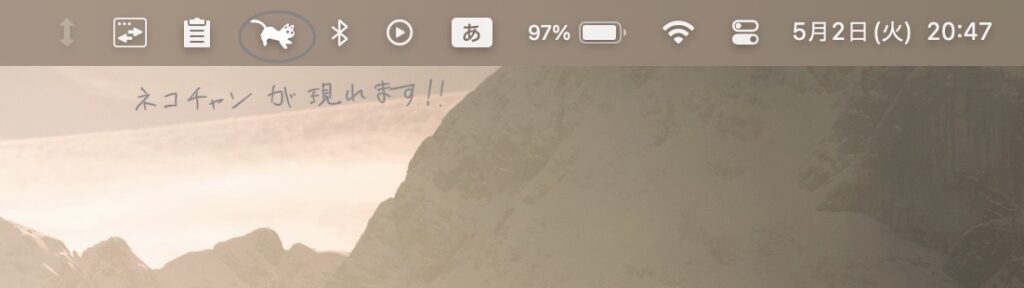
ネコチャンが走ってくれて可愛い
ネコチャンの他にもオウムやパリピなど様々な種類を選べるようになっています。
中には、なんでこんなものが?というような面白いものもあります。
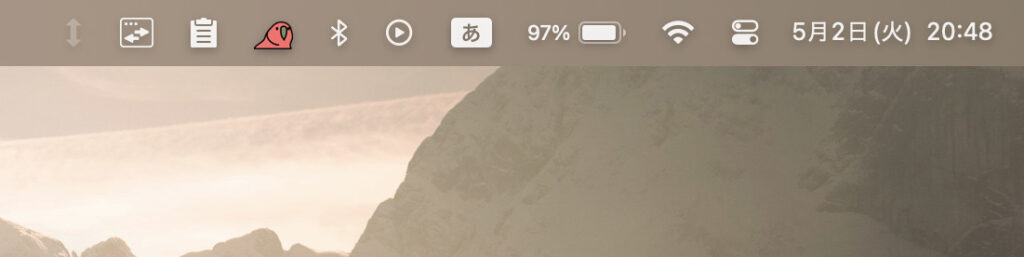
ゲーミングオウム
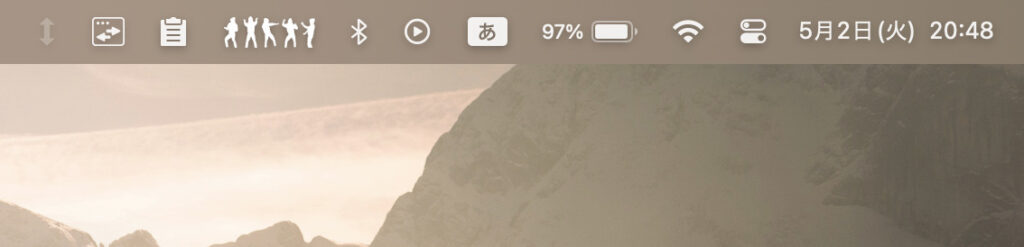
パリピ
Macの生産性を上げる設定とアプリまとめ
今回はMacの生産性を上げるための設定と必須アプリを解説してきましたが、いかがでしたでしょうか。
簡単におさらいしましょう。
- トラックパッド:ポインタの移動速度を速くする、3本指でのウィンドウの移動を有効化
- ホットコーナー:画面4隅にポインタを持って行った時に特定の操作ができるようにする
- キーボード:入力は早く、リピート間隔は短く、辞書登録と変換の設定を使いこなす
- Dock:Dockは基本非表示、小さめ表示に設定
- メニューバー:不要な項目は非表示にし、Bluetoothなどよく使用するものを表示する
- 仮想デスクトップ:生産性を上げるためには仮想デスクトップを使いこなそう!
このブログではMacなどのApple製品をもっと使いこなすための方法などを発信していますので、他の記事もぜひ見てみてください!
M2 MacBook Airのレビューはこちらからどうぞ!
それではまた。